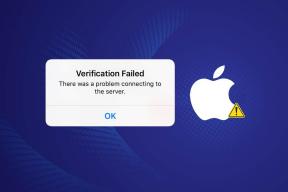IOS 17: як виправити, що режим очікування не працює на iPhone
Різне / / June 29, 2023
Apple представлена iOS 17 на WWDC 23′ і додано багато нових функцій для iPhone. Нашим улюбленим має бути режим очікування. Ця функція перетворює ваш iPhone на постійно увімкнений дисплей у альбомному режимі під час заряджання. Однак якщо ви не можете скористатися цією функцією – ви в правильному місці. Ми покажемо вам, як виправити режим очікування, який не працює на iOS 17

На даний момент лише бета-версія розробника для iOS 17 було звільнено. Тому стикатися з кількома помилками цілком нормально. Особливо щодо нещодавно випущених функцій, оскільки вони знаходяться в найпершій ітерації. Однак є кілька способів вирішення цих проблем.
Ми перерахуємо кілька випробуваних способів виправити режим очікування в iOS 17. Але спочатку давайте розберемося більше про проблему.
Чому на iPhone не працює режим очікування
Ось кілька причин, чому режим очікування не працює на вашому iPhone в iOS 17.
- Ви не ввімкнули режим очікування в iOS 17.
- Ви неправильно використовуєте режим очікування.
- Є кілька програмних помилок, які впливають на проблему.
- Ваш iPhone не заряджається належним чином, оскільки режим очікування в iOS 17 працює, коли ваш iPhone підключено до мережі.
Проблема також може виникати з інших причин. Однак методи, наведені в наступному розділі, допоможуть вам вирішити проблему незалежно від того, звідки виникла проблема.
7 способів виправити те, що StandBy не працює на iOS 17
Ось сім випробуваних методів, як виправити режим очікування, який не працює на вашому iPhone. Давайте почнемо.
Примітка: Режим очікування працює лише на пристроях під керуванням iOS 17, тобто iPhone 8 і новіших.
1. Увімкніть режим очікування на iOS 17
Переконайтеся, що ви ввімкнули перемикач режиму очікування в програмі «Налаштування» на iOS 17. Якщо ні, ця функція не працюватиме на вашому iPhone.
Крок 1: Відкрийте програму Налаштування.
Крок 2: Торкніться режиму очікування.


крок 3: Увімкніть перемикач для того ж.

2. Використовуйте StandBy правильно
Якщо ви ввімкнули режим очікування в iOS 17, він працює, якщо ваш iPhone підпадає під наведені нижче умови.
- Ваш iPhone має бути підключений до мережі.
- Ваш iPhone має бути заблокований.
- Ваш iPhone має лежати на поверхні або бути прикріпленим у горизонтальному режимі.
Тому переконайтеся, що ви перевірили та виконали наведений вище список, щоб користуватися StandBy в iOS 17.
3. Використовуйте сертифікований MFi Lightning кабель і адаптер
Як згадувалося в попередньому розділі, режим очікування працює лише тоді, коли ваш iPhone підключено до мережі. Отже, якщо у вашого iPhone виникли проблеми під час заряджання, функція не працюватиме. Тому переконайтеся, що ви використовуєте Кабель Lightning, сертифікований MFi і а блок живлення щоб зарядити ваш iPhone без проблем.

4. Вимкніть режим низького енергоспоживання
Хоча функція StandBy в iOS 17 ідеально повинна працювати без проблем у режимі низького енергоспоживання, спробуйте вимкнути її, щоб перевірити, чи це якось впливає на роботу. Оскільки режим низького енергоспоживання на iPhone обмежує кілька дій для економії заряду акумулятора, переконайтеся, що він не впливає на режим очікування в iOS 17.
Крок 1: Відкрийте програму Налаштування.
Крок 2: Торкніться Акумулятор.
крок 3: Вимкніть перемикач «Режим низького енергоспоживання».


5. Перезапустіть iPhone
Якщо є будь-яка помилка, яка впливає на функцію StandBy, просто перезавантажте iPhone, щоб вирішити проблему. Перезапуск iPhone закриває всі запущені служби та елементи, включно з помилками, якщо такі є, і запускає новий сеанс, у якому помилки навряд чи з’являться знову.
Крок 1: Спочатку вимкніть пристрій.
- На iPhone X і вище: натисніть і утримуйте кнопку зменшення гучності та бічну кнопку.
- На iPhone SE 2-го або 3-го покоління, 7 і 8 серії: натисніть і утримуйте бічну кнопку.
- На iPhone SE 1-го покоління, 5s, 5c або 5: утримуйте кнопку живлення вгорі.

Крок 2: Тепер перетягніть повзунок живлення, щоб вимкнути пристрій.
крок 3: Потім увімкніть пристрій, натиснувши й утримуючи кнопку живлення.
6. Оновіть бета-версію розробника iOS 17
Перевірте, чи доступні будь-які оновлення для бета-версії розробника для iOS 17. Намір Apple, що стоїть за випуском бета-версії для розробників, полягає в тому, щоб виявити та виправити помилки. Отже, імовірно, що нове оновлення виправить наявну помилку, яка впливає на функцію StandBy.
Крок 1: Відкрийте програму «Налаштування» та виберіть «Загальні».
Крок 2: Торкніться Оновлення програмного забезпечення. Натисніть «Завантажити та встановити», щоб оновити свій iPhone або iPad, якщо оновлення доступне.


Однак якщо ви не бачите жодного оновлення, переконайтеся, що ви ввімкнули перемикач, щоб отримувати бета-оновлення для iOS, і вибрали опцію для бета-версії iOS 17 для розробників.
7. Скиньте налаштування iPhone
Якщо жоден із наведених вище методів не працює, спробуйте скинути налаштування iPhone. Це скидає будь-яку неправильну конфігурацію, яка спричиняє проблему з функцією StandBy на вашому iPhone під керуванням iOS 17.
Примітка: Скидання призведе до повернення всіх системних налаштувань і видалення всіх збережених мереж Wi-Fi. Після цього доведеться витратити деякий час на переналаштування пристрою. Однак ви не втратите свої дані.
Крок 1: Відкрийте програму «Налаштування» та натисніть «Загальні».

Крок 2: Виберіть «Перенести або скинути iPhone».
крок 3: Натисніть Скинути.

крок 4: Натисніть «Скинути всі налаштування», щоб повернути всі налаштування до стандартного стану.
Введіть свій пароль, якщо буде запропоновано скинути налаштування iPhone. Швидше за все, це вирішить цю проблему.

Це все, що вам потрібно знати, щоб виправити функцію StandBy в iOS 17.
Поширені запитання щодо режиму очікування iOS 17
Бета-версія 2 для розробників — це остання бета-версія iOS 17 на момент написання цього посібника.
Публічна бета-версія iOS 17 очікується в липні.
Так. Вам не обов’язково вмикати автоматичне обертання на вашому iPhone, щоб використовувати режим очікування.
Залишайтеся в режимі очікування
Режим очікування в iOS 17 — це дійсно гарна функція. Крім того, Apple також оголосила, що вони розширюють підтримку програм сторонніх розробників на функцію StandBy. У цьому випадку ми, безперечно, можемо сподіватися на деякі корисні функції!
Востаннє оновлено 29 червня 2023 р
Стаття вище може містити партнерські посилання, які допомагають підтримувати Guiding Tech. Однак це не впливає на нашу редакційну чесність. Вміст залишається неупередженим і автентичним.